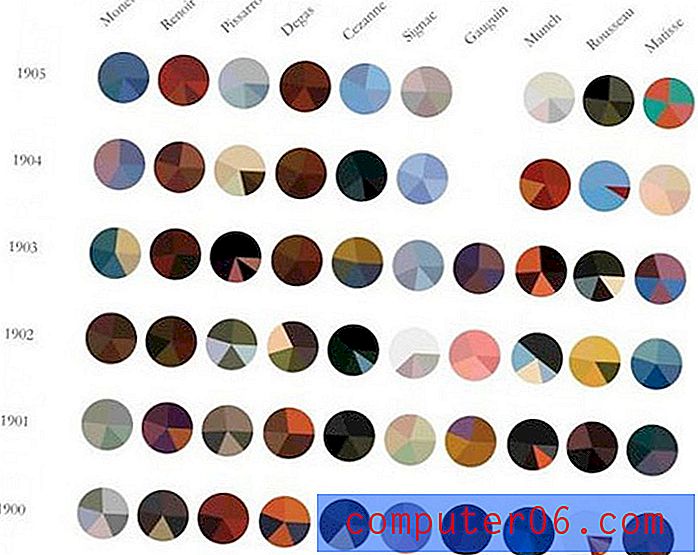Kas saate Word 2011-s tähestikku sisestada?
Microsoft Word on programm, millel on palju potentsiaalseid kasutusvõimalusi, ja selle mitmesugused tööriistad üritavad tagada, et enamiku mis tahes vajalikest ülesannetest saab täita. Kui teil on teabeloend ja soovite teada, kas saate seda Word 2011-s tähestikuliselt tähestikku kirjutada, saate teada, et saate seda teha.
Kui olete Microsoft Exceliga tuttav, võite olla teadlik, et on olemas utiliit „Sorteerimine”, mis võimaldab teil oma teavet kiiresti teie määratud viisil korraldada. Sama funktsioon on saadaval ka Word 2011-s, ehkki see töötab pisut teisiti. Allpool toodud õpetuse järgi saate teada, kuidas kasutada Word 2011 tähestiku lisamiseks sortimisfunktsiooni.
Kuidas Word 2011 tähestikku sisestada
Allpool toodud juhised näitavad, kuidas Microsoft Word 2011-s loendit tähestikuliselt tähestikku koostada. Võite Word 2011-s aga suvalise valiku tähestikuliseks muuta, et saaksite järgida meie juhendit ja kohandada sortimisparameetreid vastavalt oma vajadustele.
1. samm: avage dokument, mis sisaldab teavet, mida soovite Word 2011-s tähestikku lisada.
2. samm: valige hiirega teave, mida soovite tähestikku lisada. Kui te midagi ei vali, valib Word automaatselt kogu dokumendi, kui klõpsate protsessil veelgi nuppu Sort .
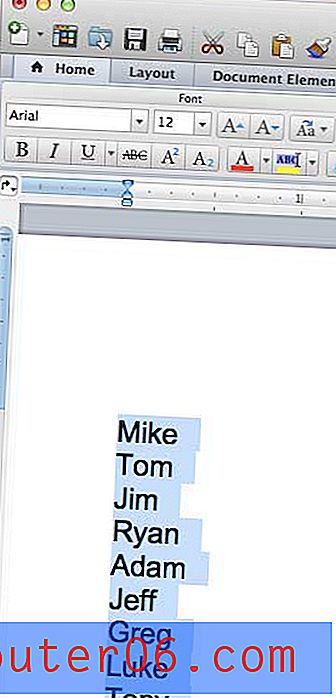
3. samm: klõpsake vahekaarti Avaleht .
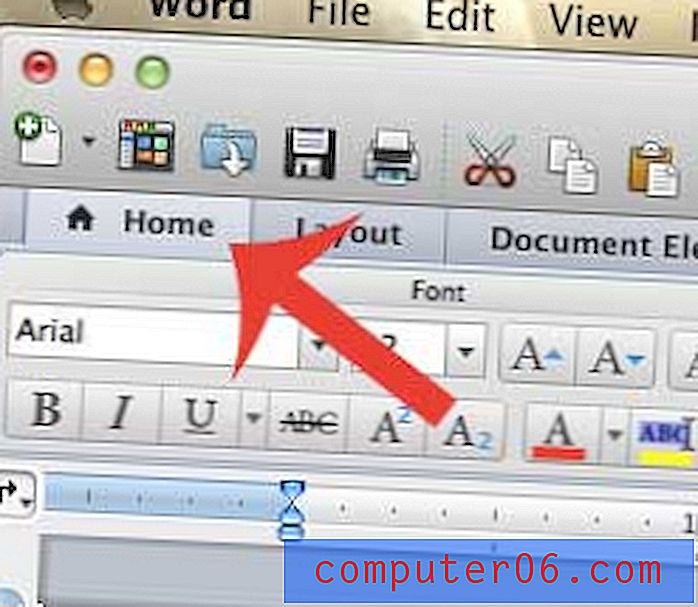
4. samm: klõpsake navigeerimisriba jaotises Lõige nuppu Sorteeri .
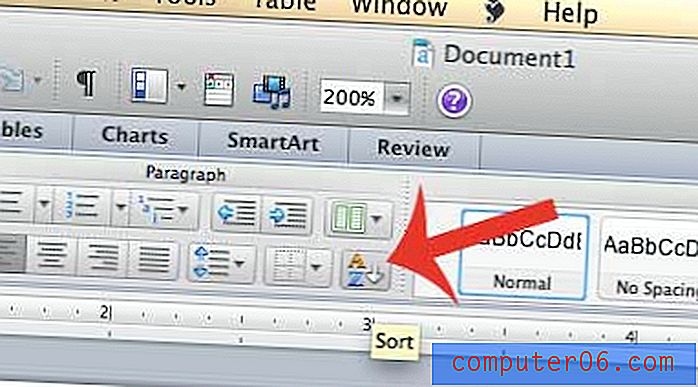
5. samm: määrake otsingu parameetrid akna jaotises Sorteerimine ja klõpsake siis akna allosas nuppu OK, kui olete valmis oma tähestikku sisestama.
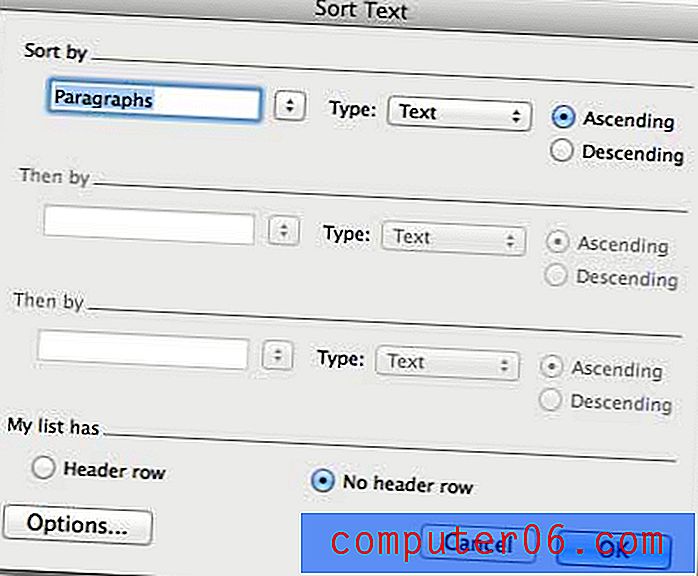
Kas teile ei meeldi font, mida Word uue dokumendi loomisel automaatselt kasutab? Siit saate teada, kuidas Word 2011 vaikefonti muuta ja selle asemel mõnda saadaolevat fonti kasutada.